Rijen en kolommen toevoegen en verwijderen. De mogelijkheden van een tabel aanpassen
|
|
|
- Anita Eilander
- 6 jaren geleden
- Aantal bezoeken:
Transcriptie
1 Studiewijzer 14 Tabellen Voorkennis Leereenheid Doel Basis Een nieuwe tabel invoegen Een tabel opmaken Rijen en kolommen toevoegen en verwijderen De mogelijkheden van een tabel aanpassen Doel Extra Tekst converteren naar een tabel Verwachte leertijd 3 4 uur Open de tekst Parijs.docx. 1 Een nieuwe tabel invoegen en opmaken Tabel 1 Voeg onderaan de alinea 2.4 Klimaat een tabel toe van 6 rijen en 13 kolommen. Maak de eerste kolom 4 cm breed en de overige kolommen 0,9 cm breed. Gebruik als lettertype Calibri 10 pt. Vul de tabel met de gegevens. Centreer de gegevens horizontaal en verticaal in de cellen. Om de tabel te verruimen voorzie je in een witruimte voor en na de alinea van 3 pt. Pas op de tabel een tabelstijl toe, let op dat je eerst de correcte opties voor tabelstijlen ingeeft. Centreer de tabel op de pagina. VVKSO Werkgroep Handel BZL MS Word 2013 Studiewijzer 14 pagina 1
2 Het resultaat ziet er als volgt uit: Tabel 2 De tekst van 6.6 Architectuur, plaats je in een tabel zodat je er daarna makkelijk afbeeldingen kunt naast plaatsen. Voeg een tabel toe van 3 rijen en 2 kolommen. Verplaats de tekst naar de cellen van de tweede kolom. Maak de eerste kolom 6 cm breed en pas de breedte van de tweede kolom aan. Geef de tabel een opmaak met gestreepte rijen. Geef de tekst een witruimte voor en na de alinea van 6 pt. Pagina 2 BZL MS Word 2013 Studiewijzer 14
3 2 Tekst converteren naar een tabel Tabel 3 De partnersteden van Parijs plaats je in een tabel. Wat is het scheidingsteken dat hier gebruikt is? Naar hoeveel kolommen laat je de tekst converteren? Converteer de tekst naar een tabel. Bij welke gegevens loopt het omzetten fout? Maak het omzetten naar een tabel ongedaan. Hoe kun je er voor zorgen dat je geen problemen hebt bij het converteren? Vervang met de opdracht Vervangen het scheidingsteken door /. Waarom neem je de spaties mee op in de vervangopdracht? Converteer de tekst opnieuw naar een tabel. Plaats de regelafstand op enkel en geef de tekst voor en na een witruimte van 1 pt. Geef de tabel een gepaste opmaak. Het resultaat ziet er als volgt uit: VVKSO Werkgroep Handel BZL MS Word 2013 Studiewijzer 14 pagina 3
4 Tabel 4 De lijst met bekende Parijzenaars zet je om naar een tabel. Wat is het scheidingsteken dat hier gebruikt is? Naar hoeveel kolommen laat je de tekst converteren? Moet je nog een aanpassing in de tekst doen om het converteren correct te laten verlopen? Converteer de tekst naar een tabel. Plaats de regelafstand op enkel en geef de tekst voor en na een witruimte van 1 pt. Geef de tabel blauwe kaderlijnen. Maak de tweede kolom 3,5 cm breed en verbreed de derde kolom tot de maximale breedte. Verwijder met een zoekopdracht de ronde haken rond de jaartallen in de tweede kolom. Voeg de cellen op de rijen met de letters samen en geef deze een lichtblauwe achtergrond. Verbeter eventuele fouten bij het converteren. Het resultaat ziet er als volgt uit: Pagina 4 BZL MS Word 2013 Studiewijzer 14
5 3 Extra oefening Open het document Verkooptechnieken.docx. Vervang bij 13.1 de gegevens van de verschillende zones door een tabel. Voeg achteraan een nieuwe titel toe van niveau 1: Verkooptips. Vul aan met de volgende gegevens. Je wilt de klant laten praten om achter zijn belangrijkste koopmotief te komen. Verkooptrainers adviseren om daartoe open vragen te stellen en goed te luisteren. Maar dat is makkelijker gezegd dan gedaan. Hieronder een aantal tips om zoveel mogelijk informatie van de koper te verkrijgen. VERKOOPTIPS VOORBEELDEN VERDUIDELIJKINGEN HERHALINGEN BEWIJSMATERIAAL Vraag geregeld of de klant een voorbeeld wil geven. Daarmee laat je hem nadenken en de problematiek wordt voor iedereen meer begrijpelijk. Als u echt iets verduidelijkt wilt hebben, vraag daar dan naar: Daar gaat u nogal snel overheen. Kunt u dat even verduidelijken?. Je toont hiermee tevens aan ook geïnteresseerd te zijn. Ook verklaringen vallen hieronder: Hoe werkt dat dan precies? of Welke problemen heeft u dan met het apparaat? Door de klant te vragen iets te herhalen, zal het voor jou allemaal nog duidelijker worden. De klant zal waarschijnlijk andere woorden kiezen, andere voorbeelden gebruiken... Als je echt iets niet begrijpt vraag dan ook: Kunt u dat even herhalen, want ik heb het niet helemaal begrepen. De klant wil nog wel eens wat overdrijven. Toch? Zeg dan: Heeft u daar misschien cijfers over? of Wat is daar de bron van? Praat de klant in vage termen zoals: Er wordt gezegd dat vraag dan: Wie beweert dat dan? VVKSO Werkgroep Handel BZL MS Word 2013 Studiewijzer 14 pagina 5
6 VERGELIJKINGEN GEBRUIK STILTES NON VERBAAL GEDRAG Ook door de klant aan te moedigen een uitspraak te vergelijken met een andere situatie, krijg je meer informatie. Gebruikt u deze methode ook in uw andere vestigingen?, Is dit hetzelfde probleem als dat van vorig jaar?. Misschien een open deur maar las stiltes in. Mensen houden niet van stiltes en hebben de neiging om verder te praten. Met een open houding en door bevestigend te knikken, laat je zien dat je luistert. Maak notities. Je actieve luisterhouding bevordert dat de klant doorpraat. De klant vertelt je het meest als je hem aanmoedigt om te praten. Dat kan door naar voorbeelden, verduidelijkingen en herhalingen te vragen. Pagina 6 BZL MS Word 2013 Studiewijzer 14
Getallen een correcte opmaak geven. Cellen opmaken met voorwaardelijke opmaak. Cellen opmaken door het thema te wijzigen
 Studiewijzer 4 Opmaak van een werkblad en cellen Voorkennis Leereenheid 2: Gegevens invoeren Doel Basis Kolombreedte en rijhoogte aanpassen Patronen en lijnen aanbrengen Lettertype wijzigen Tekst in cellen
Studiewijzer 4 Opmaak van een werkblad en cellen Voorkennis Leereenheid 2: Gegevens invoeren Doel Basis Kolombreedte en rijhoogte aanpassen Patronen en lijnen aanbrengen Lettertype wijzigen Tekst in cellen
Nascholingen ICT Nascholingen ICT Nascholingen ICT
 Studiewijzer 4 Opmaak van een werkblad en cellen Voorkennis Leereenheid 2: Gegevens invoeren Doel - Basis Kolombreedte en rijhoogte aanpassen Doel - Extra Verwachte leertijd Patronen en lijnen aanbrengen
Studiewijzer 4 Opmaak van een werkblad en cellen Voorkennis Leereenheid 2: Gegevens invoeren Doel - Basis Kolombreedte en rijhoogte aanpassen Doel - Extra Verwachte leertijd Patronen en lijnen aanbrengen
Nascholingen ICT Nascholingen ICT Nascholingen ICT
 Studiewijzer 4 Tekenopmaak Voorkennis Leereenheid 1 2 Doel - Basis Tekenopmaak kunnen toepassen op geselecteerde tekst Doel - Extra Verwachte leertijd Tekstkaders kunnen aanbrengen Symbolen invoegen Opmaak
Studiewijzer 4 Tekenopmaak Voorkennis Leereenheid 1 2 Doel - Basis Tekenopmaak kunnen toepassen op geselecteerde tekst Doel - Extra Verwachte leertijd Tekstkaders kunnen aanbrengen Symbolen invoegen Opmaak
Een tabel is samengesteld uit rijen (horizontaal) en kolommen (verticaal). Elk vakje uit een tabel is een cel.
 Module 14 Tabellen Een tabel invoegen Een tabel tekenen Verplaatsen en selecteren in een tabel Een tabel opmaken Veldnamenrij herhalen Rijen en kolommen toevoegen en verwijderen Tekst converteren naar
Module 14 Tabellen Een tabel invoegen Een tabel tekenen Verplaatsen en selecteren in een tabel Een tabel opmaken Veldnamenrij herhalen Rijen en kolommen toevoegen en verwijderen Tekst converteren naar
Les 6 Kalender maken. Gerkje Gouweouwe
 2014 Les 6 Kalender maken Gerkje Gouweouwe 25-5-2014 LES 6 KALENDER MAKEN IN WORD. Open Word, klik Tabblad Invoegen klik onder Tabel op het Vinkje en kies Tabel invoegen onderstaand scherm verschijnt.
2014 Les 6 Kalender maken Gerkje Gouweouwe 25-5-2014 LES 6 KALENDER MAKEN IN WORD. Open Word, klik Tabblad Invoegen klik onder Tabel op het Vinkje en kies Tabel invoegen onderstaand scherm verschijnt.
met tabin tabulaties. Een een Tabelsjablonen VVKSO Werkgroep
 Module 14 Tabellen Een tabel invoegen Een tabel tekenenn Verplaatsen en selecteren in een tabel Een tabel opmaken Veldnamenrij herhalen Rijen en kolommen toevoegen en verwijderen Tekst converterenn naar
Module 14 Tabellen Een tabel invoegen Een tabel tekenenn Verplaatsen en selecteren in een tabel Een tabel opmaken Veldnamenrij herhalen Rijen en kolommen toevoegen en verwijderen Tekst converterenn naar
1. Excel inrichten en basisfuncties
 13 1. Excel inrichten en basisfuncties In Hoofdstuk 1 van het cursusboek heb je kunnen lezen hoe je Excel zelf kunt inrichten. Verder kwam een aantal basisfuncties van Excel aan de orde. In dit hoofdstuk
13 1. Excel inrichten en basisfuncties In Hoofdstuk 1 van het cursusboek heb je kunnen lezen hoe je Excel zelf kunt inrichten. Verder kwam een aantal basisfuncties van Excel aan de orde. In dit hoofdstuk
Tabellen. Een tabel invoegen
 Tabellen Een tabel invoegen Een tabel tekenen Verplaatsen en selecteren in een tabel Een tabel opmaken Veldnamenrij herhalen Rijen en kolommen toevoegen en verwijderen Tekst converteren naar een tabel
Tabellen Een tabel invoegen Een tabel tekenen Verplaatsen en selecteren in een tabel Een tabel opmaken Veldnamenrij herhalen Rijen en kolommen toevoegen en verwijderen Tekst converteren naar een tabel
Hoofdstuk 15: Tabellen
 Hoofdstuk 15: Tabellen 15.0 Inleiding Een tabel kan in PowerPoint worden gebruikt om tekst of cijfer informatie weer te geven in rijen en kolommen. 15.1 Een tabel invoegen Tabel invoegen is één van de
Hoofdstuk 15: Tabellen 15.0 Inleiding Een tabel kan in PowerPoint worden gebruikt om tekst of cijfer informatie weer te geven in rijen en kolommen. 15.1 Een tabel invoegen Tabel invoegen is één van de
Inhoudsopgave Voorwoord 7 Nieuwsbrief 7 Introductie Visual Steps 8 Wat heeft u nodig? 8 Uw voorkennis 9 Hoe werkt u met dit boek?
 Inhoudsopgave Voorwoord... 7 Nieuwsbrief... 7 Introductie Visual Steps... 8 Wat heeft u nodig?... 8 Uw voorkennis... 9 Hoe werkt u met dit boek?... 10 De website bij het boek... 11 Bonushoofdstukken...
Inhoudsopgave Voorwoord... 7 Nieuwsbrief... 7 Introductie Visual Steps... 8 Wat heeft u nodig?... 8 Uw voorkennis... 9 Hoe werkt u met dit boek?... 10 De website bij het boek... 11 Bonushoofdstukken...
Module 4 Opmaak van een werkblad en cellen
 Module 4 Opmaak van een werkblad en cellen Kolombreedte en rijhoogte#breedtehoogte Opmaak van cellen Lettertype Uitlijning Opvulling Randen Getallen Datum en tijd Voorwaardelijke opmaak Gebruik van thema's
Module 4 Opmaak van een werkblad en cellen Kolombreedte en rijhoogte#breedtehoogte Opmaak van cellen Lettertype Uitlijning Opvulling Randen Getallen Datum en tijd Voorwaardelijke opmaak Gebruik van thema's
INTERSTENO 2013 Ghent Wereldkampioenschap professionele tekstverwerking
 GEBRUIKT OPERATING SYSTEM GEBRUIKTE TEKSTVERWERKINGSSOFTWARE WEDSTRIJD-ID A-1 Instructies voor deelnemers Open het basisdocument TRANSPORT.DOC en sla het onmiddellijk op onder TRANSPORTXXX.DOC of DOCX,
GEBRUIKT OPERATING SYSTEM GEBRUIKTE TEKSTVERWERKINGSSOFTWARE WEDSTRIJD-ID A-1 Instructies voor deelnemers Open het basisdocument TRANSPORT.DOC en sla het onmiddellijk op onder TRANSPORTXXX.DOC of DOCX,
Inhoudsopgave Voorwoord 7 Nieuwsbrief 7 De website bij het boek 8 Introductie Visual Steps 8 Meer over andere Office 2010 -programma s
 Inhoudsopgave Voorwoord... 7 Nieuwsbrief... 7 De website bij het boek... 8 Introductie Visual Steps... 8 Meer over andere Office 2010-programma s... 8 Wat heeft u nodig?... 9 Bonushoofdstuk... 9 Toets
Inhoudsopgave Voorwoord... 7 Nieuwsbrief... 7 De website bij het boek... 8 Introductie Visual Steps... 8 Meer over andere Office 2010-programma s... 8 Wat heeft u nodig?... 9 Bonushoofdstuk... 9 Toets
INHOUDSOPGAVE Ms Word 2007
 INHOUDSOPGAVE Ms Word 2007 Inleiding... 11 Overzicht van de functietoetsen... 12 DEEL 1 Eenvoudige tekstverwerking... 13 1 Ms Word starten... 13 2 De schermonderdelen... 14 3 Opdrachten geven... 16 3.1
INHOUDSOPGAVE Ms Word 2007 Inleiding... 11 Overzicht van de functietoetsen... 12 DEEL 1 Eenvoudige tekstverwerking... 13 1 Ms Word starten... 13 2 De schermonderdelen... 14 3 Opdrachten geven... 16 3.1
Hieronder ziet u alle functionaliteiten van uw teksteditor onder elkaar ( op alfabetische volgorde).
 Uw TEKSTEDITOR - alle iconen op een rij Hieronder ziet u alle functionaliteiten van uw teksteditor onder elkaar ( op alfabetische volgorde). Afbeelding (zie foto) Bestanden (zie link) Broncode Citaat Documenten
Uw TEKSTEDITOR - alle iconen op een rij Hieronder ziet u alle functionaliteiten van uw teksteditor onder elkaar ( op alfabetische volgorde). Afbeelding (zie foto) Bestanden (zie link) Broncode Citaat Documenten
Tekstverwerking. Wat gaan we leren? Opdracht: Geavanceerde opmaak. Jen Kegels, Eveline De Wilde, Inge Platteaux, Tamara Van Marcke
 Wat gaan we leren? Tekstverwerking In deze cursus gaan we meer leren over de opmaak van een Word-document. We hebben al met verschillende soorten opmaak leren werken: Tekenopmaak Alineaopmaak Paginaopmaak
Wat gaan we leren? Tekstverwerking In deze cursus gaan we meer leren over de opmaak van een Word-document. We hebben al met verschillende soorten opmaak leren werken: Tekenopmaak Alineaopmaak Paginaopmaak
Tabellen kan je gebruiken om gegevens, een activiteit, bestuur, kalender compact, uitgelijnd en overzichtelijk te presenteren op de website.
 I. TABEL MAKEN Tabellen kan je gebruiken om gegevens, een activiteit, bestuur, kalender compact, uitgelijnd en overzichtelijk te presenteren op de website. A. Tabel bestaande uit één cel 1. Open het artikel,
I. TABEL MAKEN Tabellen kan je gebruiken om gegevens, een activiteit, bestuur, kalender compact, uitgelijnd en overzichtelijk te presenteren op de website. A. Tabel bestaande uit één cel 1. Open het artikel,
INTERSTENO. Gebruikte tekstverwerkingssoftware
 INTERSTENO International Federation for Information Processing Internationale Föderation für Informationsverarbeitung Fédération internationale pour le traitement de l information Professionele tekstverwerking
INTERSTENO International Federation for Information Processing Internationale Föderation für Informationsverarbeitung Fédération internationale pour le traitement de l information Professionele tekstverwerking
Uw TEKSTEDITOR - alle iconen op een rij
 Uw TEKSTEDITOR - alle iconen op een rij Hieronder ziet u alle functionaliteiten van uw teksteditor onder elkaar ( op alfabetische volgorde). Afbeelding (zie foto) Bestanden (zie link) Broncode Citaat Documenten
Uw TEKSTEDITOR - alle iconen op een rij Hieronder ziet u alle functionaliteiten van uw teksteditor onder elkaar ( op alfabetische volgorde). Afbeelding (zie foto) Bestanden (zie link) Broncode Citaat Documenten
15. Tabellen. 1. wat rijen, kolommen en cellen zijn; 2. rijen en kolommen invoegen; 3. een tabel invoegen en weer verwijderen;
 15. Tabellen Misschien heeft u al eens geprobeerd om gegevens in een aantal kolommen te plaatsen door gebruik te maken van spaties, kolommen of tabs. Dat verloopt goed totdat u gegevens wilt wijzigen of
15. Tabellen Misschien heeft u al eens geprobeerd om gegevens in een aantal kolommen te plaatsen door gebruik te maken van spaties, kolommen of tabs. Dat verloopt goed totdat u gegevens wilt wijzigen of
INTERSTENO 2017 Berlin Wereldkampioenschap professionele tekstverwerking
 BESTURINGSSYSTEEM TEKSTVERWERKINGSSOFTWARE WEDSTRIJD-ID WP A-1 Instructions for participants Open het document TOURISM en sla het op als onder TOURISMXXXX.DOC of DOCX, waarbij XXXX jouw wedstrijd-id is.
BESTURINGSSYSTEEM TEKSTVERWERKINGSSOFTWARE WEDSTRIJD-ID WP A-1 Instructions for participants Open het document TOURISM en sla het op als onder TOURISMXXXX.DOC of DOCX, waarbij XXXX jouw wedstrijd-id is.
Excel 2010 NL. Stap voor Stap formulier maken. Een formulier maken in Excel 2010 NL aan stap voor stap beschreven. Blad kopiëren en Afdrukken.
 Excel 2010 NL Stap voor Stap formulier maken Een formulier maken in Excel 2010 NL aan stap voor stap beschreven. Blad kopiëren en Afdrukken. Peter 17-11-2016 Excel 2010 NL: FORMULIER A4 LIGGEND UITLEG
Excel 2010 NL Stap voor Stap formulier maken Een formulier maken in Excel 2010 NL aan stap voor stap beschreven. Blad kopiëren en Afdrukken. Peter 17-11-2016 Excel 2010 NL: FORMULIER A4 LIGGEND UITLEG
HANDLEIDING CMS Versie 2.4 januari 2013
 Het CMS dat bij deze site geleverd wordt heeft hoofdzakelijk tot doel om goed door Google gevonden te worden. De hiërarchie van het CMS geeft aan hoe google per pagina naar uw website kijkt. De mate van
Het CMS dat bij deze site geleverd wordt heeft hoofdzakelijk tot doel om goed door Google gevonden te worden. De hiërarchie van het CMS geeft aan hoe google per pagina naar uw website kijkt. De mate van
TIP : sla een bestand altijd onmiddellijk op onder zijn definitieve naam en vergeet NIET om tussendoor REGELMATIG JE WERK TE BEWAREN.
 Workshop Excel BASIS Gavere 8 november 2018 Lesgever Koen Verhoeyen Algemeen : Deze workshop bestaat uit twee delen. Het basisbestand voor deel 1 krijg je via de lesgever. Bewaar dit bestand op je PC Bij
Workshop Excel BASIS Gavere 8 november 2018 Lesgever Koen Verhoeyen Algemeen : Deze workshop bestaat uit twee delen. Het basisbestand voor deel 1 krijg je via de lesgever. Bewaar dit bestand op je PC Bij
Microsoft Word 365. Kolommen en tabellen AAN DE SLAG MET DIGITALE VAARDIGHEDEN TRAINING: MICROSOFT WORD 365
 Microsoft Word 365 Kolommen en tabellen Inhoudsopgave 8. Kolommen en tabellen 8.1 Tabellen maken 8.2 Tabel selecteren en tekst opmaken 8.3 Kolommen en rijen invoegen en verwijderen 8.1 Tabellen maken Met
Microsoft Word 365 Kolommen en tabellen Inhoudsopgave 8. Kolommen en tabellen 8.1 Tabellen maken 8.2 Tabel selecteren en tekst opmaken 8.3 Kolommen en rijen invoegen en verwijderen 8.1 Tabellen maken Met
In het venster SmartArt-afbeelding kiezen, selecteer je links een categorie en in het midden een SmartArt-afbeelding:
 SAMENVATTING HOOFDSTUK 6 SmartArts gebruiken Met een SmartArt kun je tekst op een andere manier presenteren. Een SmartArt voeg je in via het tabblad Invoegen, groep Illustraties, knop SmartArt. Je kunt
SAMENVATTING HOOFDSTUK 6 SmartArts gebruiken Met een SmartArt kun je tekst op een andere manier presenteren. Een SmartArt voeg je in via het tabblad Invoegen, groep Illustraties, knop SmartArt. Je kunt
Excel afdrukken Afdrukken in Excel. Afdrukbereik, afbeeldingen, kantlijnen e.d.
 Excel afdrukken Afdrukken in Excel. Afdrukbereik, afbeeldingen, kantlijnen e.d. Peter Franke 2-2-2014 Inhoud Excel Les 07 Afdrukken... 3 Marges [ Kantlijnen ]... 3 Afdrukstand.... 4 Afdrukbereik... 4 Afdrukken
Excel afdrukken Afdrukken in Excel. Afdrukbereik, afbeeldingen, kantlijnen e.d. Peter Franke 2-2-2014 Inhoud Excel Les 07 Afdrukken... 3 Marges [ Kantlijnen ]... 3 Afdrukstand.... 4 Afdrukbereik... 4 Afdrukken
Via het tabblad Pagina-indeling, groep Pagina-instelling kun je de afdrukstand en het papierformaat instellen.
 SAMENVATTING HOOFDSTUK 9 Pagina-indeling, de Pagina-instelling Via het tabblad Pagina-indeling, groep Pagina-instelling kun je de afdrukstand en het papierformaat instellen. Klik op de knop Afdrukstand
SAMENVATTING HOOFDSTUK 9 Pagina-indeling, de Pagina-instelling Via het tabblad Pagina-indeling, groep Pagina-instelling kun je de afdrukstand en het papierformaat instellen. Klik op de knop Afdrukstand
Project: werkbladen opmaken in Excel
 Project: werkbladen opmaken in Excel 1 Los onderstaande vragen op aan de hand van het bestand InventarisFreeRecordShop1 Wat viel je op aan de opmaak van de cellen A3, A12 en D3?... Nu hebben jullie de
Project: werkbladen opmaken in Excel 1 Los onderstaande vragen op aan de hand van het bestand InventarisFreeRecordShop1 Wat viel je op aan de opmaak van de cellen A3, A12 en D3?... Nu hebben jullie de
Een affiche maken in WORD met het sjabloon (Op PC)
 SOLIDAIR CONCERT Een affiche maken in WORD met het sjabloon (Op PC) 1. Open het sjabloon van de affiche in Word op je pc. Als je een Mac hebt, ga naar pagina 4. 2. Vul bovenaan de naam van de activiteit
SOLIDAIR CONCERT Een affiche maken in WORD met het sjabloon (Op PC) 1. Open het sjabloon van de affiche in Word op je pc. Als je een Mac hebt, ga naar pagina 4. 2. Vul bovenaan de naam van de activiteit
Hoe een bericht toevoegen, wijzigen en verwijderen werd al besproken in lesje 2.
 Bericht vorm geven Hoe een bericht toevoegen, wijzigen en verwijderen werd al besproken in lesje 2. Log in op u blog. Klik op Toevoegen Figuur 1 Het is ook mogelijk om smileys in uw tekst in te voegen
Bericht vorm geven Hoe een bericht toevoegen, wijzigen en verwijderen werd al besproken in lesje 2. Log in op u blog. Klik op Toevoegen Figuur 1 Het is ook mogelijk om smileys in uw tekst in te voegen
Proefexamen TEKSTVERWERKEN
 Proefexamen TEKSTVERWERKEN Beschikbare tijd: 90 minuten 150731 1 Proefexamen HET PROEFEXAMEN BESTAAT UIT 6 GENUMMERDE PAGINA'S, waarin opgenomen: 7 OPDRACHTEN, gericht op toetsing van vaardigheden met
Proefexamen TEKSTVERWERKEN Beschikbare tijd: 90 minuten 150731 1 Proefexamen HET PROEFEXAMEN BESTAAT UIT 6 GENUMMERDE PAGINA'S, waarin opgenomen: 7 OPDRACHTEN, gericht op toetsing van vaardigheden met
52 nd INTERSTENO congress Cagliari, July 2019
 www.intersteno.org www.intersteno2019.org 52 nd INTERSTENO congress Cagliari, 13-19 July 2019 BESTURINGSSYSTEEM GEBRUIKTE TEKSTVERWERKINGSSOFTWARE WEDSTRIJD-ID A Instructies voor deelnemers Open het document
www.intersteno.org www.intersteno2019.org 52 nd INTERSTENO congress Cagliari, 13-19 July 2019 BESTURINGSSYSTEEM GEBRUIKTE TEKSTVERWERKINGSSOFTWARE WEDSTRIJD-ID A Instructies voor deelnemers Open het document
Inhoudsopgave Voorwoord 9 Blijf op de hoogte 9 Introductie Visual Steps 10 Wat heb je nodig? 10 Voorkennis 11 Hoe werk je met dit boek?
 Inhoudsopgave Voorwoord... 9 Blijf op de hoogte... 9 Introductie Visual Steps... 10 Wat heb je nodig?... 10 Voorkennis... 11 Hoe werk je met dit boek?... 11 De schermafbeeldingen... 12 De website en aanvullende
Inhoudsopgave Voorwoord... 9 Blijf op de hoogte... 9 Introductie Visual Steps... 10 Wat heb je nodig?... 10 Voorkennis... 11 Hoe werk je met dit boek?... 11 De schermafbeeldingen... 12 De website en aanvullende
Een korte handleiding door Frederic Rayen
 Een korte handleiding door Frederic Rayen Van installeren tot het gebruik P a g i n a 2 Inhoudsopgave Inleiding... 3 Hoe AbiWord version 2.8.6 installeren?... 4 Schermonderdelen... 5 Uitleg bij elke werkbalk...
Een korte handleiding door Frederic Rayen Van installeren tot het gebruik P a g i n a 2 Inhoudsopgave Inleiding... 3 Hoe AbiWord version 2.8.6 installeren?... 4 Schermonderdelen... 5 Uitleg bij elke werkbalk...
3. Opmaak van documenten
 57 3. Opmaak van documenten In sommige teksten is het overzichtelijker om schema s en opsommingen te gebruiken. In Word kunt u deze opmaak gemakkelijk toepassen met behulp van tabstops en opsommingstekens.
57 3. Opmaak van documenten In sommige teksten is het overzichtelijker om schema s en opsommingen te gebruiken. In Word kunt u deze opmaak gemakkelijk toepassen met behulp van tabstops en opsommingstekens.
Inhoudsopgave Visual Steps - Dit is de inhoudsopgave van de Visual Steps-titel Cursusboek MOS Word 2016 en 2013 Basis
 Inhoudsopgave Voorwoord... 9 Blijf op de hoogte... 9 Introductie Visual Steps... 10 Wat heb je nodig?... 10 Voorkennis... 11 Hoe werk je met dit boek?... 11 De schermafbeeldingen... 12 De website en aanvullende
Inhoudsopgave Voorwoord... 9 Blijf op de hoogte... 9 Introductie Visual Steps... 10 Wat heb je nodig?... 10 Voorkennis... 11 Hoe werk je met dit boek?... 11 De schermafbeeldingen... 12 De website en aanvullende
Microsoft Word Kolommen en tabellen
 Microsoft Word 2010 Kolommen en tabellen Inhoudsopgave 8. Kolommen en tabellen 8.1 Tabtoets en tabstops 8.2 Tabellen maken 8.3 Tabel selecteren en tekst opmaken 8.4 Kolommen en rijen invoegen en verwijderen
Microsoft Word 2010 Kolommen en tabellen Inhoudsopgave 8. Kolommen en tabellen 8.1 Tabtoets en tabstops 8.2 Tabellen maken 8.3 Tabel selecteren en tekst opmaken 8.4 Kolommen en rijen invoegen en verwijderen
Hoofdstuk 16: Grafieken en diagrammen: hoe
 Hoofdstuk 16: Grafieken en diagrammen: hoe 16.0 Inleiding Wanneer je de betekenis van een serie nummers in een presentatie wilt weergeven, zal je ondervinden dat een diagram de meest effectieve manier
Hoofdstuk 16: Grafieken en diagrammen: hoe 16.0 Inleiding Wanneer je de betekenis van een serie nummers in een presentatie wilt weergeven, zal je ondervinden dat een diagram de meest effectieve manier
Safira CMS Handleiding
 Safira CMS Handleiding Inhoudsopgave 1Mappen en artikelen... 2 1.11.1 Naam wijzigen map/ pagina... 3 1.21.2 Website structuur: nieuwe pagina aanmaken, pagina verwijderen, pagina blokkeren, structuur wijzigen...
Safira CMS Handleiding Inhoudsopgave 1Mappen en artikelen... 2 1.11.1 Naam wijzigen map/ pagina... 3 1.21.2 Website structuur: nieuwe pagina aanmaken, pagina verwijderen, pagina blokkeren, structuur wijzigen...
Grafieken in Word. Soort 1 2 5 10 12 15 20 30 Leven 4,8 4,9 5,1 5,5 5,6 5,8 6,0 6,2 Annuïteiten 4,9 5,1 5,3 5,7 5,8 6,0 6,2 6,5
 Les 16 Grafieken in Word In deze les leert u hoe u gegevens weergeeft in de vorm van een grafiek. Ook past u het uiterlijk, de schaal en het type grafiek aan. Een grafiek maken Eén plaatje zegt meer dan
Les 16 Grafieken in Word In deze les leert u hoe u gegevens weergeeft in de vorm van een grafiek. Ook past u het uiterlijk, de schaal en het type grafiek aan. Een grafiek maken Eén plaatje zegt meer dan
Handleiding Word de graad
 Handleiding Word 2010 3de graad Inhoudsopgave Regelafstand 3 Knippen 3 Kopiëren 5 Plakken 6 Tabs 7 Pagina-instellingen 9 Opsommingstekens en nummeringen 12 Kopteksten en voetteksten 14 Paginanummering
Handleiding Word 2010 3de graad Inhoudsopgave Regelafstand 3 Knippen 3 Kopiëren 5 Plakken 6 Tabs 7 Pagina-instellingen 9 Opsommingstekens en nummeringen 12 Kopteksten en voetteksten 14 Paginanummering
INHOUDSOPGAVE Ms Word 2010
 Inhoudsopgave Ms Word 2010-1 INHOUDSOPGAVE Ms Word 2010 Inleiding... 11 Overzicht van de functietoetsen... 12 DEEL 1 Eenvoudige tekstverwerking... 13 1 Ms Word starten... 13 2 De schermonderdelen... 14
Inhoudsopgave Ms Word 2010-1 INHOUDSOPGAVE Ms Word 2010 Inleiding... 11 Overzicht van de functietoetsen... 12 DEEL 1 Eenvoudige tekstverwerking... 13 1 Ms Word starten... 13 2 De schermonderdelen... 14
Inhoudsopgave. Inleiding 11
 Inhoudsopgave Inleiding 11 1. Starten met Word 13 1.1 Word starten 14 1.2 Het lint 15 1.3 Het lint aanpassen 16 1.4 Werkbalk Snelle toegang aanpassen 18 1.5 De liniaal 20 1.6 Miniwerkbalk 20 1.7 Livevoorbeeld
Inhoudsopgave Inleiding 11 1. Starten met Word 13 1.1 Word starten 14 1.2 Het lint 15 1.3 Het lint aanpassen 16 1.4 Werkbalk Snelle toegang aanpassen 18 1.5 De liniaal 20 1.6 Miniwerkbalk 20 1.7 Livevoorbeeld
Basistechnieken Microsoft Excel in 15 minuten
 Basistechnieken Microsoft Excel in 15 minuten Microsoft Excel is een rekenprogramma. Je kan het echter ook heel goed gebruiken voor het maken van overzichten, grafieken, planningen, lijsten en scenario's.
Basistechnieken Microsoft Excel in 15 minuten Microsoft Excel is een rekenprogramma. Je kan het echter ook heel goed gebruiken voor het maken van overzichten, grafieken, planningen, lijsten en scenario's.
WORD in kleine stapjes
 WORD in kleine stapjes Alles wat je moet kennen & kunnen Inhoud Inleiding... 3 Tabblad Start... 4 Lettertype... 4 Alinea... 6 Stijlen... 8 Tabblad Invoegen... 9 Pagina s... 9 Tabellen... 9 Illustraties...
WORD in kleine stapjes Alles wat je moet kennen & kunnen Inhoud Inleiding... 3 Tabblad Start... 4 Lettertype... 4 Alinea... 6 Stijlen... 8 Tabblad Invoegen... 9 Pagina s... 9 Tabellen... 9 Illustraties...
InDesign Opdrachten. InDesign Inleiding
 InDesign Opdrachten Onderstaande opdrachten zijn individueel. Maak de volgende vier oefeningen in InDesign. Het ontwerpen van een pagina met foto en tekst. Het ontwerpen van een pagina met foto en tekst
InDesign Opdrachten Onderstaande opdrachten zijn individueel. Maak de volgende vier oefeningen in InDesign. Het ontwerpen van een pagina met foto en tekst. Het ontwerpen van een pagina met foto en tekst
Toepassingen op KOP- en VOETTEKSTEN
 Toepassingen op KOP- en VOETTEKSTEN Toepassing 1 Open het bestand OGEN. Marges: boven en onder: 3 cm links: 3 cm rechts: 2 cm Papierformaat: A4. Alinea-opmaak: afstand na: 12 pt regelafstand: 1,1 uitvullen
Toepassingen op KOP- en VOETTEKSTEN Toepassing 1 Open het bestand OGEN. Marges: boven en onder: 3 cm links: 3 cm rechts: 2 cm Papierformaat: A4. Alinea-opmaak: afstand na: 12 pt regelafstand: 1,1 uitvullen
Herhalingsoefeningen
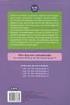 Herhalingsoefeningen bij Websites maken met WEB! Pro ISBN 90 5905 193 9 2 Oefeningen hoofdstuk 2 2.1 Nieuwe website maken en opslaan Open een lege webpagina Open het venster Document Eigenschappen Typ
Herhalingsoefeningen bij Websites maken met WEB! Pro ISBN 90 5905 193 9 2 Oefeningen hoofdstuk 2 2.1 Nieuwe website maken en opslaan Open een lege webpagina Open het venster Document Eigenschappen Typ
INHOUDSOPGAVE Ms Word 2013
 Inhoudsopgave Ms Word 2013-1 INHOUDSOPGAVE Ms Word 2013 Inleiding... 11 Overzicht van de functietoetsen... 12 DEEL 1 Eenvoudige tekstverwerking... 13 1 Ms Word starten... 13 2 De schermonderdelen... 14
Inhoudsopgave Ms Word 2013-1 INHOUDSOPGAVE Ms Word 2013 Inleiding... 11 Overzicht van de functietoetsen... 12 DEEL 1 Eenvoudige tekstverwerking... 13 1 Ms Word starten... 13 2 De schermonderdelen... 14
3. Opmaak van documenten
 57 3. Opmaak van documenten In sommige teksten is het overzichtelijker om schema s en opsommingen te gebruiken. In Word 2010 kunt u deze opmaak gemakkelijk toepassen met behulp van tabstops en opsommingstekens.
57 3. Opmaak van documenten In sommige teksten is het overzichtelijker om schema s en opsommingen te gebruiken. In Word 2010 kunt u deze opmaak gemakkelijk toepassen met behulp van tabstops en opsommingstekens.
Vanuit het venster Pagina-instelling kun je de vensters Afdrukken en Afdrukvoorbeeld openen.
 SAMENVATTING HOOFDSTUK 9 Pagina-instelling tabblad Pagina. Via het venster Pagina-instelling, tabblad Pagina kun je de afdrukstand, het papierformaat en de afdrukkwaliteit instellen. Bij Schaal kun je
SAMENVATTING HOOFDSTUK 9 Pagina-instelling tabblad Pagina. Via het venster Pagina-instelling, tabblad Pagina kun je de afdrukstand, het papierformaat en de afdrukkwaliteit instellen. Bij Schaal kun je
Inhoudsopgave Voorwoord 7 Nieuwsbrief 7 Introductie Visual Steps 8 Wat heeft u nodig? 8 Uw voorkennis 9 Hoe werkt u met dit boek?
 Inhoudsopgave Voorwoord... 7 Nieuwsbrief... 7 Introductie Visual Steps... 8 Wat heeft u nodig?... 8 Uw voorkennis... 9 Hoe werkt u met dit boek?... 10 De website bij het boek... 11 Bonushoofdstukken...
Inhoudsopgave Voorwoord... 7 Nieuwsbrief... 7 Introductie Visual Steps... 8 Wat heeft u nodig?... 8 Uw voorkennis... 9 Hoe werkt u met dit boek?... 10 De website bij het boek... 11 Bonushoofdstukken...
Hoofdstuk 8 - Snelfiches Word
 Hoofdstuk 8 - Snelfiches Word 8.1. Word starten 93 8.2. Een nieuwe tekst maken 94 8.3. Tekst meteen bewaren 95 8.4. Tekst schrijven 96 8.5. Tekst veranderen en verplaatsen 97 8.6. Een tabel maken 99 8.7.
Hoofdstuk 8 - Snelfiches Word 8.1. Word starten 93 8.2. Een nieuwe tekst maken 94 8.3. Tekst meteen bewaren 95 8.4. Tekst schrijven 96 8.5. Tekst veranderen en verplaatsen 97 8.6. Een tabel maken 99 8.7.
Cellen automatisch vullen
 Cellen automatisch vullen Open een nieuw bestand. Typ in cel A1 het woord Zondag. Klik op cel A1. Er staat nu een kader omheen. Rechts onder in het kader zie je een vierkantje, de vulgreep. Sleep de vulgreep
Cellen automatisch vullen Open een nieuw bestand. Typ in cel A1 het woord Zondag. Klik op cel A1. Er staat nu een kader omheen. Rechts onder in het kader zie je een vierkantje, de vulgreep. Sleep de vulgreep
afdrukken van werkbladen Werkbladopties Kop en voetteksten Een hebt gedefi afzonderlijke Een Alle onderaan op de klikken. uitvouwknop te VVKSO
 dialoogvenster Pagina instelling openen door Module 5 Werkbladen afdrukken Het afdrukbereik instellen Pagina instellingenn voor het afdrukken vann werkbladen Aanpassen aan pagina Werkbladopties Afdrukvoorbeeld
dialoogvenster Pagina instelling openen door Module 5 Werkbladen afdrukken Het afdrukbereik instellen Pagina instellingenn voor het afdrukken vann werkbladen Aanpassen aan pagina Werkbladopties Afdrukvoorbeeld
CMS Instructiegids Copyright Endless webdesign v.o.f
 CMS Instructiegids Copyright Endless webdesign v.o.f. 2014 1 2 Notities Inhouds opgave Hoe log ik in? 4 Een pagina toevoegen. 5 Een pagina vullen/aanpassen. 7 Een pagina verwijderen. 8 Een sjabloon kiezen.
CMS Instructiegids Copyright Endless webdesign v.o.f. 2014 1 2 Notities Inhouds opgave Hoe log ik in? 4 Een pagina toevoegen. 5 Een pagina vullen/aanpassen. 7 Een pagina verwijderen. 8 Een sjabloon kiezen.
Module 2 Presentaties op basis van een bestaande sjabloon
 Module 2 Presentaties op basis van een bestaande sjabloon of schema Verschil tussen een sjabloon en een thema Een thema toepassen op een nieuwe of bestaande presentatie Een titel- en tekstdia toevoegen
Module 2 Presentaties op basis van een bestaande sjabloon of schema Verschil tussen een sjabloon en een thema Een thema toepassen op een nieuwe of bestaande presentatie Een titel- en tekstdia toevoegen
Vragen opmaken in de editor
 Vragen opmaken in de editor De tekstvakken van WTMaak zijn in versie 5.0 opgebouwd volgens de HTML5-methode. Hiermee kunt u direct zien wat u invoegt of opmaakt, de zogenaamde WYSIWYG methode (What You
Vragen opmaken in de editor De tekstvakken van WTMaak zijn in versie 5.0 opgebouwd volgens de HTML5-methode. Hiermee kunt u direct zien wat u invoegt of opmaakt, de zogenaamde WYSIWYG methode (What You
Checklist Duidelijk Nederlands spreken
 Checklist Duidelijk Nederlands spreken Spreek helder Ik maak korte en eenvoudige zinnen. Ik pas mijn tempo aan, maar ik blijf natuurlijk spreken. Ik articuleer goed en ik let op mijn intonatie. Ik ben
Checklist Duidelijk Nederlands spreken Spreek helder Ik maak korte en eenvoudige zinnen. Ik pas mijn tempo aan, maar ik blijf natuurlijk spreken. Ik articuleer goed en ik let op mijn intonatie. Ik ben
Inhoud Vervolgcursus. Word 2010 NL-NL. Inhoudsopgave
 Inhoud Vervolgcursus Word 2010 NL-NL Inhoudsopgave Hoofdstuk 1 Vertalen... 3-33 Tekst vertalen... 3-33 Procedures... 3-37 Hoofdstuk 2 Redigeren... 3-39 Redigeren algemeen... 3-39 Opmerking toevoegen...
Inhoud Vervolgcursus Word 2010 NL-NL Inhoudsopgave Hoofdstuk 1 Vertalen... 3-33 Tekst vertalen... 3-33 Procedures... 3-37 Hoofdstuk 2 Redigeren... 3-39 Redigeren algemeen... 3-39 Opmerking toevoegen...
Inhoudsopgave. Voorwoord Introductie Visual Steps Wat heeft u nodig? Uw voorkennis Hoe werkt u met dit boek?...
 Inhoudsopgave Voorwoord... 13 Introductie Visual Steps... 14 Wat heeft u nodig?... 15 Uw voorkennis... 16 Hoe werkt u met dit boek?... 17 De cd-rom en de website bij dit boek... 19 Bekijken van de cd-rom...
Inhoudsopgave Voorwoord... 13 Introductie Visual Steps... 14 Wat heeft u nodig?... 15 Uw voorkennis... 16 Hoe werkt u met dit boek?... 17 De cd-rom en de website bij dit boek... 19 Bekijken van de cd-rom...
INTERSTENO 2011 Paris World championship professional word processing
 GEBRUIKT BESTURINGSSYSTEEM GEBRUIKTE TEKSTVERWERKINGSSOFTWARE WEDSTRIJD-ID A-1 Instructies voor deelnemers Open het startdocument WINDENERGY.DOC en sla het onmiddellijk op onder WINDENERGYXXX.DOC of DOCX,
GEBRUIKT BESTURINGSSYSTEEM GEBRUIKTE TEKSTVERWERKINGSSOFTWARE WEDSTRIJD-ID A-1 Instructies voor deelnemers Open het startdocument WINDENERGY.DOC en sla het onmiddellijk op onder WINDENERGYXXX.DOC of DOCX,
Inhoudsopgave. Inhoudsopgave - 3
 Inhoudsopgave Hoofdstuk 1 Stations, mappen en bestanden 9 1.1 Naar de verkenner 9 1.1.1 Beeld 9 1.1.2 Het actieve station 10 1.2 Structuur van een station 11 1.2.1 Mappen en bestanden 11 1.2.2 Bestanden
Inhoudsopgave Hoofdstuk 1 Stations, mappen en bestanden 9 1.1 Naar de verkenner 9 1.1.1 Beeld 9 1.1.2 Het actieve station 10 1.2 Structuur van een station 11 1.2.1 Mappen en bestanden 11 1.2.2 Bestanden
INHOUD: 1. INDEX 2. Tekst opties instellen 3. Andere kleur kiezen dan de getoonde. Cellen bewerken: Foto s en/of afbeeldingen toevoegen:
 INHOUD: 1. INDEX 2. Tekst opties instellen. Andere kleur kiezen dan de getoonde. Cellen bewerken: cel noemt men de plaats waarin b.v. deze tekst staat 3 Foto s en/of afbeeldingen toevoegen: 4 Het uiterlijk
INHOUD: 1. INDEX 2. Tekst opties instellen. Andere kleur kiezen dan de getoonde. Cellen bewerken: cel noemt men de plaats waarin b.v. deze tekst staat 3 Foto s en/of afbeeldingen toevoegen: 4 Het uiterlijk
INTERSTENO 2015 Budapest Wereldkampioenschap professionele tekstverwerking
 GEBRUIKT OPERATING SYSTEM GEBRUIKTE TEKSTVERWERKINGSSOFTWARE WEDSTRIJD-ID A-1 Instructies voor deelnemers Open het basisdocument YEAROFLIGHT en sla het onmiddellijk op onder YEAROFLIGHTXXX.DOC of DOCX,
GEBRUIKT OPERATING SYSTEM GEBRUIKTE TEKSTVERWERKINGSSOFTWARE WEDSTRIJD-ID A-1 Instructies voor deelnemers Open het basisdocument YEAROFLIGHT en sla het onmiddellijk op onder YEAROFLIGHTXXX.DOC of DOCX,
I) Wat? II) Google documenten. Deel 2 documenten
 Google Drive Deel 2 documenten I) Wat? 1) De meeste mensen bewerken teksten in de tekstverwerker Word van Microsoft Office. Het is echter ook mogelijk teksten op internet te bewerken en te bewaren. Het
Google Drive Deel 2 documenten I) Wat? 1) De meeste mensen bewerken teksten in de tekstverwerker Word van Microsoft Office. Het is echter ook mogelijk teksten op internet te bewerken en te bewaren. Het
5) Accepteer de licentievoorwaarden. Volgende. Handleiding HotPotatoes (downloaden)
 Handleiding HotPotatoes (downloaden) 5) Accepteer de licentievoorwaarden. Volgende. 1) Ga naar de website http://hotpot.uvic.ca 2) Downloads: klik de gewenste versie aan. 3) Selecteer de gewenste taal.
Handleiding HotPotatoes (downloaden) 5) Accepteer de licentievoorwaarden. Volgende. 1) Ga naar de website http://hotpot.uvic.ca 2) Downloads: klik de gewenste versie aan. 3) Selecteer de gewenste taal.
http://photoshoptutorials.ws/photoshop-tutorials/text-effects/tron-grid/all-pages.html
 http://photoshoptutorials.ws/photoshop-tutorials/text-effects/tron-grid/all-pages.html Rooster Deze foto werd gebruikt in de hoogste resolutie. En dit is het einderesultaat: Het is heel belangrijk van
http://photoshoptutorials.ws/photoshop-tutorials/text-effects/tron-grid/all-pages.html Rooster Deze foto werd gebruikt in de hoogste resolutie. En dit is het einderesultaat: Het is heel belangrijk van
I Het maken van een nieuwsbrief
 I Het maken van een nieuwsbrief Wat leer je? Veel bedrijven publiceren een korte nieuwsbrief waar zij hun personeel op de hoogte houden van belangrijke ontwikkelingen binnen het bedrijf. Hier meldt men
I Het maken van een nieuwsbrief Wat leer je? Veel bedrijven publiceren een korte nieuwsbrief waar zij hun personeel op de hoogte houden van belangrijke ontwikkelingen binnen het bedrijf. Hier meldt men
Microsoft Word 365. Kennismaken AAN DE SLAG MET DIGITALE VAARDIGHEDEN TRAINING: MICROSOFT WORD 365
 Microsoft Word 365 Kennismaken Inleiding Microsoft Word is het meest gebruikte tekstverwerkingsprogramma ter wereld. De mogelijkheden die Word biedt zijn talrijk, maar als je nog nooit met Word gewerkt
Microsoft Word 365 Kennismaken Inleiding Microsoft Word is het meest gebruikte tekstverwerkingsprogramma ter wereld. De mogelijkheden die Word biedt zijn talrijk, maar als je nog nooit met Word gewerkt
Eindtermen. Opleiding Grensbewaking (OGB)
 Eindtermen Opleiding Grensbewaking (OGB) Deelkwalificatie 5 Digitale middelen Onderwijseenheden Deelkwalificatie 5 28. ICT - Windows...02 ICT - Word ICT - Excel ICT - Power Point 03 04 05 29. ACTPOL 08
Eindtermen Opleiding Grensbewaking (OGB) Deelkwalificatie 5 Digitale middelen Onderwijseenheden Deelkwalificatie 5 28. ICT - Windows...02 ICT - Word ICT - Excel ICT - Power Point 03 04 05 29. ACTPOL 08
Spelen met tabellen in word
 Spelen met tabellen in word Auteur : Ludo Huybrechts - deskundige informatica financiën e-mail : Ludo.Huybrechts@Fi.antwerpen.be Voor publicatie in tijdschriften is steeds het akkoord van de auteur vereist!
Spelen met tabellen in word Auteur : Ludo Huybrechts - deskundige informatica financiën e-mail : Ludo.Huybrechts@Fi.antwerpen.be Voor publicatie in tijdschriften is steeds het akkoord van de auteur vereist!
Werken aan de hand van. Microsoft Excel. Schooljaar V. Schelkens, C. Kaivers, F. Thomas
 Werken aan de hand van Microsoft Excel Schooljaar 2018-2019 V. Schelkens, C. Kaivers, F. Thomas In dit project ga je leren hoe je een rekenblad aan de hand van Microsoft Excel kan opstellen. Bij elke oefening
Werken aan de hand van Microsoft Excel Schooljaar 2018-2019 V. Schelkens, C. Kaivers, F. Thomas In dit project ga je leren hoe je een rekenblad aan de hand van Microsoft Excel kan opstellen. Bij elke oefening
Leerpaden maken. 1. Account en wachtwoord. 2. Maak een nieuw leerpad aan. 3. Inhoud aan een leerpad toe voegen. 4. Structuur aanbrengen op een pagina.
 Leerpaden maken 1. Account en wachtwoord 2. Maak een nieuw leerpad aan. 3. Inhoud aan een leerpad toe voegen. 4. Structuur aanbrengen op een pagina. 5. Structuur aanbrengen met stappen 6. Structuur aanbrengen
Leerpaden maken 1. Account en wachtwoord 2. Maak een nieuw leerpad aan. 3. Inhoud aan een leerpad toe voegen. 4. Structuur aanbrengen op een pagina. 5. Structuur aanbrengen met stappen 6. Structuur aanbrengen
Afbeelding of illustratie bewerken
 Afbeelding of illustratie bewerken Ø Open het bestand Octrooi. Je ziet een bestand over Edison. Ø Rechtsklik op de foto en kies Je krijgt allerlei mogelijkheden hoe de tekst om de foto
Afbeelding of illustratie bewerken Ø Open het bestand Octrooi. Je ziet een bestand over Edison. Ø Rechtsklik op de foto en kies Je krijgt allerlei mogelijkheden hoe de tekst om de foto
Surf naar en vul jouw gebruikersnaam en wachtwoord in.
 Surf naar www.sgrein.be en vul jouw gebruikersnaam en wachtwoord in. Hier zie je de cursussen waartoe jij toegang hebt. Voorlopig zijn dit cursussen die door Tuur zijn aangemaakt en die toegankelijk zijn
Surf naar www.sgrein.be en vul jouw gebruikersnaam en wachtwoord in. Hier zie je de cursussen waartoe jij toegang hebt. Voorlopig zijn dit cursussen die door Tuur zijn aangemaakt en die toegankelijk zijn
1 Omslag/voorblad/titelblad. 2 Titelblad
 Rapporteren Om informatie te rapporteren bestaan er normen of regels. Enkele voorbeelden van rapporten: een eindwerk, een geïntegreerde proef Een rapport kan uit negen onderdelen bestaan: 1 Omslag/voorblad/titelblad
Rapporteren Om informatie te rapporteren bestaan er normen of regels. Enkele voorbeelden van rapporten: een eindwerk, een geïntegreerde proef Een rapport kan uit negen onderdelen bestaan: 1 Omslag/voorblad/titelblad
Hoe doe je dat in Word
 Hoe doe je dat in Word Linda le Grand OVC Mondriaan College Oss 29-9-2009 Inhoud 1 Lettertype wijzigen... 3 2 Tekst groter en kleiner maken... 3 3 Tekst kleuren... 4 4 Tekst markeren... 5 5 Achtergrond
Hoe doe je dat in Word Linda le Grand OVC Mondriaan College Oss 29-9-2009 Inhoud 1 Lettertype wijzigen... 3 2 Tekst groter en kleiner maken... 3 3 Tekst kleuren... 4 4 Tekst markeren... 5 5 Achtergrond
Microsoft word 2003. http://www.gratiscursus.be/
 Inleiding Dit document is bedoelt voor leerlingen die snel een aantal basishandelingen met word willen leren zonder veel tekst door te lezen. Dit document is gebaseerd op materiaal van de website: http://www.gratiscursus.be/
Inleiding Dit document is bedoelt voor leerlingen die snel een aantal basishandelingen met word willen leren zonder veel tekst door te lezen. Dit document is gebaseerd op materiaal van de website: http://www.gratiscursus.be/
Gebruikershandleiding CMS ouderenzorgutrecht.nl
 IVVU Gebruikershandleiding CMS ouderenzorgutrecht.nl datum 15 februari 2011 IVVU opdrachtgever projectnummer 8374 Inhoudsopgave Inleiding 3 1 Basishandelingen 4 1.1 Ik wil mijn pagina s op ouderenzorgutrecht.nl
IVVU Gebruikershandleiding CMS ouderenzorgutrecht.nl datum 15 februari 2011 IVVU opdrachtgever projectnummer 8374 Inhoudsopgave Inleiding 3 1 Basishandelingen 4 1.1 Ik wil mijn pagina s op ouderenzorgutrecht.nl
SNEL WERKEN MET EXCEL
 SNEL WERKEN MET EXCEL 2013 Computertraining voor 50-plussers PC50plus computertrainingen Eikbosserweg 52 1214AK Hilversum tel: 035 6213701 info@pc50plus.nl www.pc50plus.nl Snel werken met Excel C O M P
SNEL WERKEN MET EXCEL 2013 Computertraining voor 50-plussers PC50plus computertrainingen Eikbosserweg 52 1214AK Hilversum tel: 035 6213701 info@pc50plus.nl www.pc50plus.nl Snel werken met Excel C O M P
4 Opmaak van een werkblad
 4 Opmaak van een werkblad Stappen Uitleg Visueel Stap 1 Wat is een werkblad Met het werkblad bedoelen we het blad waarin je werkt. Met andere woorden het blad waarop je berekeningen maakt, grafieken en
4 Opmaak van een werkblad Stappen Uitleg Visueel Stap 1 Wat is een werkblad Met het werkblad bedoelen we het blad waarin je werkt. Met andere woorden het blad waarop je berekeningen maakt, grafieken en
Excellerend Kwartaaltip
 Excellerend Heemraadweg 21 2741 NC Waddinxveen 06 5115 97 46 richard@excellerend.nl BTW: NL1876.58.316 B.01 BANK: NL72ABNA053.68.25.491 KVK: 24389967 Word(perfect) Tijdens mijn studie Bedrijfskunde in
Excellerend Heemraadweg 21 2741 NC Waddinxveen 06 5115 97 46 richard@excellerend.nl BTW: NL1876.58.316 B.01 BANK: NL72ABNA053.68.25.491 KVK: 24389967 Word(perfect) Tijdens mijn studie Bedrijfskunde in
Kies bij Schaal voor Aanpassen aan 1 breedte bij 1 lengte Excel verkleint alles nu zo veel dat het op een pagina past.
 Werkblad afdrukken Open het bestand LijstAnne. Zet jouw naam en klas in cel A1. Je wilt deze tabel afdrukken. Kies in het tabblad voor Je kunt nu bij Instellingen van alles regelen
Werkblad afdrukken Open het bestand LijstAnne. Zet jouw naam en klas in cel A1. Je wilt deze tabel afdrukken. Kies in het tabblad voor Je kunt nu bij Instellingen van alles regelen
Microsoft Word Kennismaken
 Microsoft Word 2013 Kennismaken Inleiding Microsoft Word is het meest gebruikte tekstverwerkingsprogramma ter wereld. De mogelijkheden die Word biedt zijn talrijk, maar als je nog nooit met Word gewerkt
Microsoft Word 2013 Kennismaken Inleiding Microsoft Word is het meest gebruikte tekstverwerkingsprogramma ter wereld. De mogelijkheden die Word biedt zijn talrijk, maar als je nog nooit met Word gewerkt
Etiketformaat aanpassen
 Compad P R A K T I J K T I P 1 Etiketformaat aanpassen Uw software wordt geleverd met een aantal standaard rapporten en etiketten. Het kan voorkomen dat u een afwijkend etiket formaat wil gebruiken dan
Compad P R A K T I J K T I P 1 Etiketformaat aanpassen Uw software wordt geleverd met een aantal standaard rapporten en etiketten. Het kan voorkomen dat u een afwijkend etiket formaat wil gebruiken dan
Spreadsheets. Spreadsheets
 Spreadsheets In deze module wordt van de kandidaat verwacht dat hij een goed begrip heeft van spreadsheets en dat hij laat zien een spreadsheet te kunnen gebruiken om accurate resultaten te produceren.
Spreadsheets In deze module wordt van de kandidaat verwacht dat hij een goed begrip heeft van spreadsheets en dat hij laat zien een spreadsheet te kunnen gebruiken om accurate resultaten te produceren.
Handleiding Word>Markdown
 Handleiding Word>Markdown Voor het laten zien van de geschiedenis van bepaalde huizen op de website gaan we een bepaalde vorm van Markdown gebruiken. Markdown is een manier waarop je simpel tekst een bepaalde
Handleiding Word>Markdown Voor het laten zien van de geschiedenis van bepaalde huizen op de website gaan we een bepaalde vorm van Markdown gebruiken. Markdown is een manier waarop je simpel tekst een bepaalde
De tekstverwerker. Afb. 1 de tekstverwerker
 De tekstverwerker De tekstverwerker is een module die u bij het vullen van uw website veel zult gebruiken. Naast de module tekst maken onder andere de modules Aankondigingen en Events ook gebruik van de
De tekstverwerker De tekstverwerker is een module die u bij het vullen van uw website veel zult gebruiken. Naast de module tekst maken onder andere de modules Aankondigingen en Events ook gebruik van de
Rekenblad (Calc) Invoer van gegevens. Les1: Het programmavenster. De werkmap
 Rekenblad (Calc) Invoer van gegevens Met behulp van een rekenblad of spreadsheet kan je een groot aantal getallen invoeren, de computer hiermee laten rekenen en de bekomen resultaten verder verwerken.
Rekenblad (Calc) Invoer van gegevens Met behulp van een rekenblad of spreadsheet kan je een groot aantal getallen invoeren, de computer hiermee laten rekenen en de bekomen resultaten verder verwerken.
Inhoudsopgave Voorwoord 13 Nieuwsbrief 13 Introductie Visual Steps 14 Wat heeft u nodig? 15 De website bij het boek 15 Hoe werkt u met dit boek?
 Inhoudsopgave Voorwoord... 13 Nieuwsbrief... 13 Introductie Visual Steps... 14 Wat heeft u nodig?... 15 De website bij het boek... 15 Hoe werkt u met dit boek?... 16 Uw voorkennis... 17 Toets uw kennis...
Inhoudsopgave Voorwoord... 13 Nieuwsbrief... 13 Introductie Visual Steps... 14 Wat heeft u nodig?... 15 De website bij het boek... 15 Hoe werkt u met dit boek?... 16 Uw voorkennis... 17 Toets uw kennis...
Europees Computer Rijbewijs. Module 3. Word 2010. 2010 Instruct, Postbus 38, 2410 AA Bodegraven - 1 e druk: november 2010 ISBN: 978 90 460 0609 2
 Europees Computer Rijbewijs Module 3 Word 2010 2010 Instruct, Postbus 38, 2410 AA Bodegraven - 1 e druk: november 2010 ISBN: 978 90 460 0609 2 Alle rechten voorbehouden. Niets uit deze uitgave mag worden
Europees Computer Rijbewijs Module 3 Word 2010 2010 Instruct, Postbus 38, 2410 AA Bodegraven - 1 e druk: november 2010 ISBN: 978 90 460 0609 2 Alle rechten voorbehouden. Niets uit deze uitgave mag worden
Handleiding. Ontwerpmodule Westdecor. Handleiding Ontwerpmodule 1
 Handleiding Ontwerpmodule Westdecor Handleiding Ontwerpmodule 1 Ontwerp een Columbariumplaat Pagina 1: Keuze vorm & afmetingen Indien u reeds een eerder ontwerp gemaakt heeft en dit heeft bewaard op uw
Handleiding Ontwerpmodule Westdecor Handleiding Ontwerpmodule 1 Ontwerp een Columbariumplaat Pagina 1: Keuze vorm & afmetingen Indien u reeds een eerder ontwerp gemaakt heeft en dit heeft bewaard op uw
WORD LESSCHEMA DIEPGAANDE OPLEIDING IN HET OFFICE-PAKKET
 WORD LESSCHEMA 2271 - DIEPGAANDE OPLEIDING IN HET OFFICE-PAKKET (Basis Excel en Gevorderd Word) Onderdeel Word geldig voor MS Office 2010-13-16 Doelstellingen PLOT Wat betreft het geavanceerd gebruik van
WORD LESSCHEMA 2271 - DIEPGAANDE OPLEIDING IN HET OFFICE-PAKKET (Basis Excel en Gevorderd Word) Onderdeel Word geldig voor MS Office 2010-13-16 Doelstellingen PLOT Wat betreft het geavanceerd gebruik van
Stappenplan Blog maken
 WAT IS BLOGGER? Een blog is een website waar je regelmatig nieuwe inhoud in de vorm van berichten plaatst. Een nieuwe blogpost kun je plaatsen wanneer jij wilt, dagelijks, wekelijks of maandelijks. Lezers
WAT IS BLOGGER? Een blog is een website waar je regelmatig nieuwe inhoud in de vorm van berichten plaatst. Een nieuwe blogpost kun je plaatsen wanneer jij wilt, dagelijks, wekelijks of maandelijks. Lezers
Stappenplannen voor een werkstuk in Word
 Werkstuk maken Secties maken We gaan een werkstuk maken over dieren in Afrika. Allereerst gaan we ruwweg een indeling maken in secties. Voor ons werkstuk maken we de volgende secties: 1. Titelpagina 2.
Werkstuk maken Secties maken We gaan een werkstuk maken over dieren in Afrika. Allereerst gaan we ruwweg een indeling maken in secties. Voor ons werkstuk maken we de volgende secties: 1. Titelpagina 2.
PowerPoint 2010 in 12 stappen
 Omschrijving Volledige progressieve training PowerPoint 2010 in 12 stappen (12 modules, 123 rubrieken) Duur 14:21 Inhoud 1. Leer PowerPoint kennen en maak uw eerste dia's Ontdek PowerPoint en voer uw eerste
Omschrijving Volledige progressieve training PowerPoint 2010 in 12 stappen (12 modules, 123 rubrieken) Duur 14:21 Inhoud 1. Leer PowerPoint kennen en maak uw eerste dia's Ontdek PowerPoint en voer uw eerste
